1、Windows 8操作系统适合于平板电脑,这也是微软和苹果电脑争夺用户的一个平台,但是很多用户并不习惯这种改变,故想要改回Windows 7 操作系统,但往往使用传统的安装操作系统的方式不能奏效,原因在引导模式改变了,需要在BIOS中修改。开机按键进入BIOS(不同的主板键值不同,可参考以下列表)。
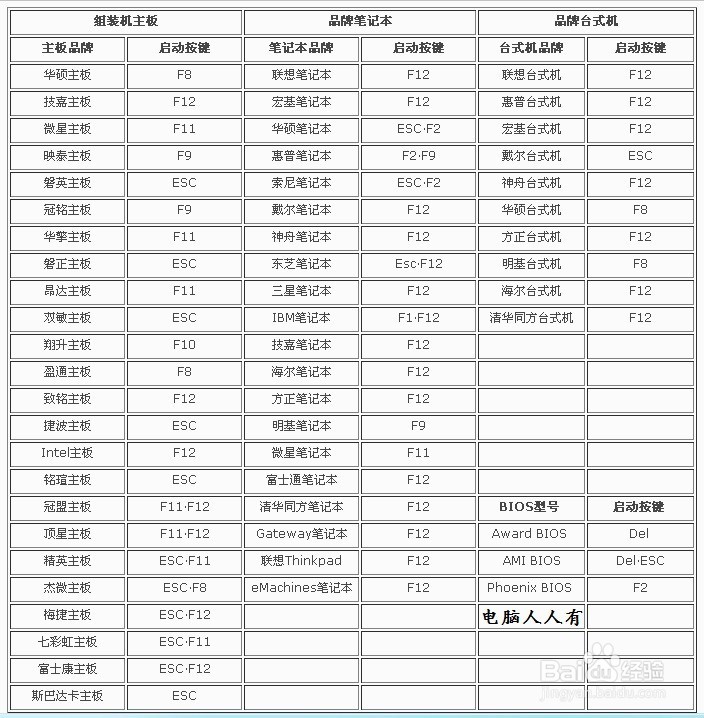
2、比如华硕的笔记本电脑可以在开机见到logo之后,马上按F2键进入主界面。

3、然后,使用键盘的左右键从Main(主要)定位到Security(安全)。
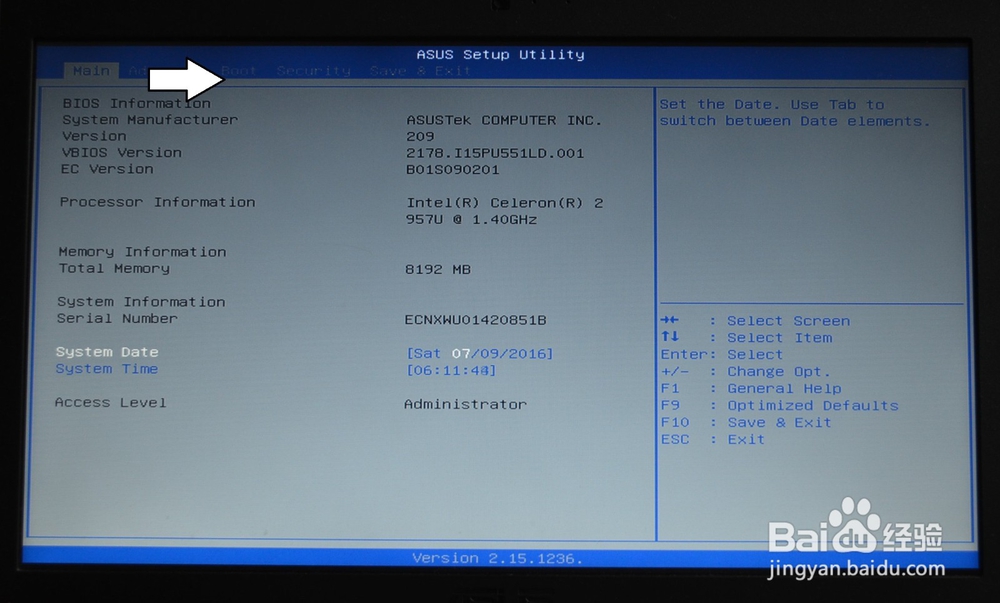
4、Security(安全)→Secure Boot menu(安全启动菜单)→回车打开设置。

5、Secure Boot Control→Enabled这里是将引导还原到幞洼踉残BIOS的关键步骤,如果Secure Boot Control剐疫柩缓项目处于Enabled状态,就是电脑已经开启了UEFI引导,一些硬盘引导可能会不认,甚至不是UEFI引导的u盘PE系统也不会被认!

6、选中Secure Boot Control选项之后,按回车打开设置菜单,选择Disabled→再按回车键予以确认。

7、Secure Boot Control →Disabled然后,再切换到(使用键盘右键)Boot界面。
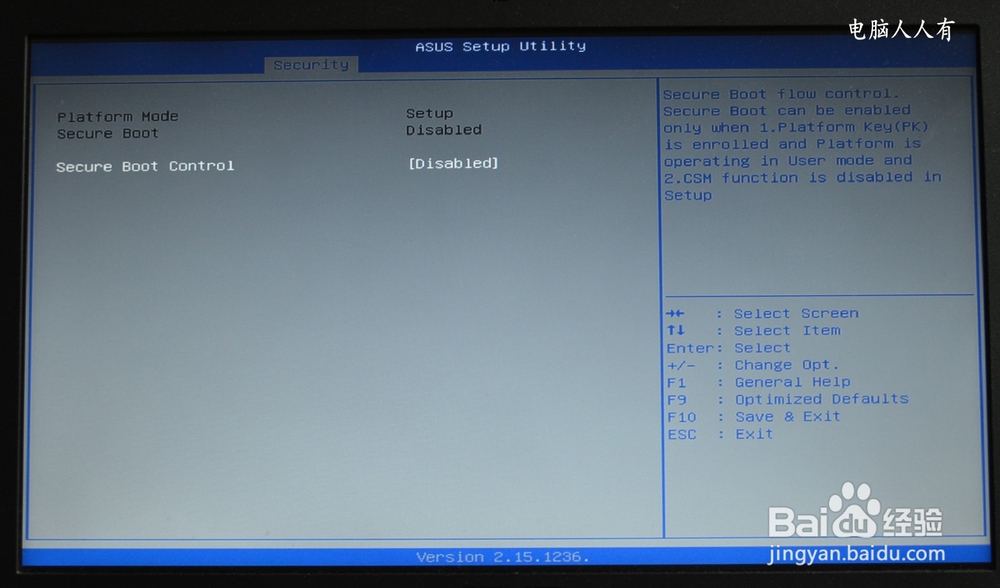
8、选中Launch CSM→将原来的Enabled(启动)→改成Disabled(禁用)。这样就可以使用熟悉的BIOS界面了。

9、如果设置菜单是灰色不可以选择,可以先按掂迎豢畦F10保存退出,再次启动电脑进入设置菜单,就可以选择了(这个选项的作用就是,将UEFI的菜单改为传统的BIOS菜单)。

10、进入熟悉的BIOS界面,无论是修改启动引导等操作应该还是比较方便的。当然,有些机型可以在开机的时候使用ESC键直接进入快速引导选择菜单。

11、这里还是要提醒,如果电脑使用了UEFI引导,普通u盘PE系统可能不会被识别,而需要到u盘PE系统的官网去下载UEFI引导的u盘PE系统工具才可以。
